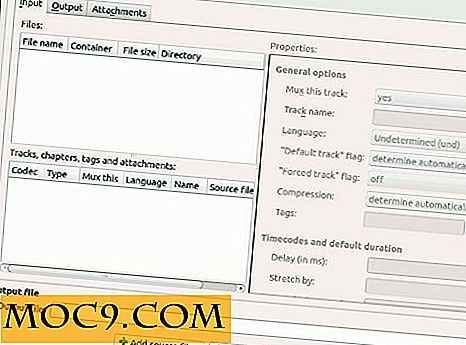Как да контролираме употребата на лаптоп в лаптопа
Управлението на батерията на Linux и лаптопите има сложно минало. От години Linux е известен лошо при управлението на живота на батерията. Това е отчасти защото толкова огромна част от работата, която върви в Linux, отива в сървърното пространство. Това също е така, защото е трудно да се отгатне каква конфигурация потребителят ще създаде. Вие пускате плазма в Gentoo и компилирате софтуера от нулата? Целувайте живота си на батерията довиждане. Имате ли Ubuntu с LXQT на вашия лаптоп? Имате голяма вероятност тази батерия да трае известно време.
Каквато и да е настройката на лаптопа ви, най-доброто, което можете да направите, за да го поддържате, без да се случва грозното прекъсване на мъртва батерия, се наблюдава. Колкото повече разбирате какво се случва с батерията на вашия лаптоп, толкова повече контрол имате.
Има няколко страхотни възможности за наблюдение на използването на батерията на вашия лаптоп и минимизиране на процесите, които подхранват вашата мощност. Всички те покриват малко различни области, но когато се използват заедно, можете да получите пълна грижа за ситуацията.
Стандартни настолни монитори

Всяка настолна среда е снабдена със собствен аплетен монитор за батерии. Когато инсталирате Linux на лаптоп, тези аплети обикновено се конфигурират и показват по подразбиране. Това определено е в случая с Ubuntu.

На по-малко минимални настолни среди, този аплет вероятно е просто датчик, който се актуализира, за да покаже текущото ниво на батерията. На по-стабилни настолни компютри, като GNOME, трябва също така да получавате известия за известяване, когато батерията се разтоварва и когато е близо до края на живота си.
Тези монитори по подразбиране са вашата първа линия на защита. Проверявайте го и се уверете, че не сте в опасната зона.
Монитор на батерията
Когато искате повече контрол върху известията за батерията, има допълнителна програма, която можете да инсталирате, за да получите по-подробен контрол над известията за нивото на батерията. Мониторът на батерията все още не е включен от никакви дистрибуции, но е достатъчно лесен за инсталиране и използване.
Инсталиране на монитора
Първо, инсталирайте зависимостите.
sudo apt инсталирате build-essential python3 python3-gi libnotify-dev acpi
След това изтеглете най-новите източници.
cd Downloads wget https://github.com/maateen/battery-monitor/archive/master.zip
Разархивирайте го и го прехвърлете в директорията, която се получава.
unzip master.zip cd батерия-монитор-майстор
Накрая го инсталирайте.
sudo make install
Настройки
Вече имате достъп както до монитора на батерията, така и до настройките му чрез работната ви среда. Отворете първо настройките.

Прозорецът с настройки няма много и не е много сложен. Тя просто ви позволява да определите нивата на батерията, на които ще ви дават известия. Всички числа са проценти. Задайте колкото е възможно повече персонализирани известия за предупреждения.
Известия

Както можете да видите, мониторът за батерии ще ви изпраща известия, когато компютърът ви е изключен, в допълнение към предупрежденията, които сте задали.


Освен това ще изпраща известия всеки път, когато компютърът ви се зарежда и когато е напълно зареден.
Статистика на мощността на GNOME
Ако работите с работния плот на GNOME, вече имате друга хубава помощна програма за проследяване на използването на енергия и я представяте под формата на графика. Тази програма е статистика на GNOME Power. Ако не използвате GNOME, можете да го инсталирате достатъчно лесно.
sudo apt инсталирате gnome-power-manager

Когато отворите GNOME Power Statistics, ще видите списък с устройства вляво от прозореца. Изберете батерията си. Първоначално ще видите куп информация за батерията. Част от това е полезно, но повечето не са точно това, от което се нуждаете в момента.

Кликнете върху раздела "История". Това ще ви покаже най-много как вашият лаптоп обработва батерията си. Първо, задайте дължината на нещо, което има смисъл. Ако току-що сте инсталирали мениджъра на захранването, най-вероятно вероятно ще можете да работите само в интервали от 10 минути, докато няма достатъчно време, за да събирате повече данни.
Проверете в различните графики. Те ще ви покажат неща като общата скорост на зареждане и разреждане. Освен това те ще ви дадат информация за времето, необходимо на батерията ви да намалее и времето, необходимо за пълното й зареждане.
PowerTOP
Винаги е добре да знаете какво е най-силното в системата ви. Някои процеси биха могли да убият батерията, без да знаете. Те дори може да са неща, които не използвате.

Повечето потребители на Linux познават Top, помощната програма, която следи кои приложения използват повечето системни ресурси. Има програма, подобна на "Топ", която следи използването на батерията, наречена PowerTop. PowerTop всъщност може да бъде инсталиран на вашата система вече, но можете да го инсталирате достатъчно лесно все пак.
sudo apt монтаж мощност
След това просто стартирайте PowerTop, за да видите кои процеси са най-лошите нарушители
sudo powertop
Подобно на "Топ", той ще изброява процесите по количеството енергия, която текуват. Можете да погледнете и да видите дали има нещо, което можете да затворите или убиете в системата си.
Ако гледането на PowerTop не изглежда привлекателно, винаги можете да го изведете на HTML файл, който можете да отворите с браузъра си за по-подробен компилиран отчет.
sudo powertop --html = report.html
Надяваме се, че с всяка комбинация от тези инструменти можете да разберете по-добре използването на батерията на вашия лаптоп. Не забравяйте, че нито един инструмент не е напълно точен, така че използването на комбинация от тях обикновено е най-добре. Ако забележите, че компютърът ви все още се зарежда твърде бързо, обмислете по-лека десктоп среда или дори различни настройки за GPU. Подобно на повечето мобилни устройства, екранът и графиките са огромна сила за лаптопите.

![Носете ли Smartwatch? [Анкета]](http://moc9.com/img/loading.jpg)